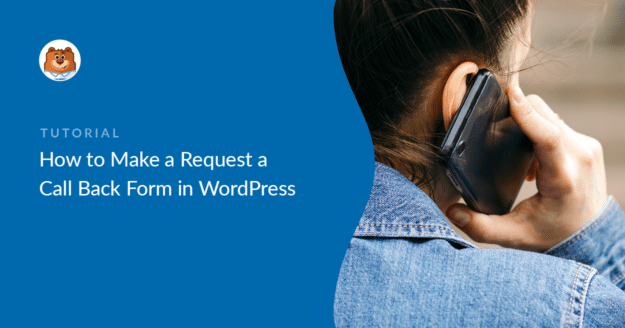Resumo da IA
Deseja criar um formulário de solicitação de retorno de chamada em seu site WordPress?
Os formulários de solicitação de retorno de chamada tornam muito fácil para os clientes em potencial informarem que gostariam que você ligasse para eles.
Portanto, neste tutorial, reunimos instruções passo a passo fáceis para mostrar exatamente como criar um formulário de solicitação de retorno de chamada no WordPress para que você possa começar a usá-lo imediatamente.
Crie seu formulário WordPress agora
Vamos começar instalando o WPForms em seu site.
1. Instalar e ativar o WPForms
Para começar, instale e ative o plug-in WPForms em seu site WordPress.
Recomendamos que você use o WPForms Pro para este tutorial. Ele permite exportar entradas de formulários para CRMs, o que é útil quando você está coletando leads de vendas.
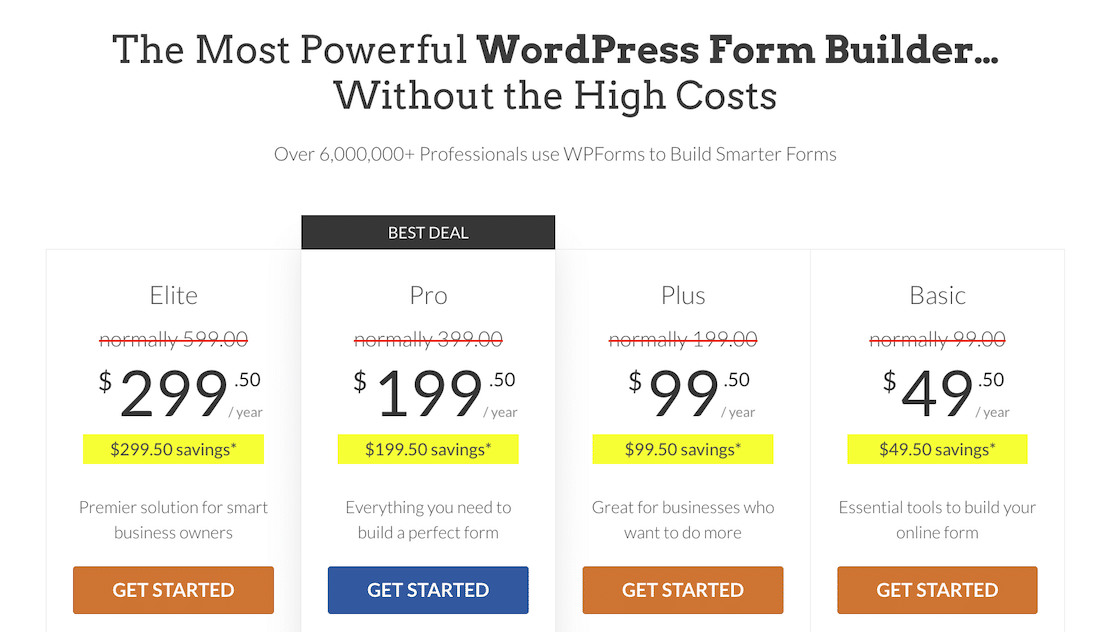
Se você precisar de ajuda para configurar, confira este guia para iniciantes sobre como instalar um plug-in no WordPress.
Em seguida, vamos abrir um formulário e criar seu modelo de formulário de solicitação de retorno de chamada.
2. Crie seu formulário de solicitação de retorno de chamada
Criar formulários é muito fácil com o WPForms. E a maior parte do trabalho de projetar o formulário já foi feita para você!
No painel do WordPress, vá para o painel esquerdo e clique em WPForms " Add New.

O criador de formulários será aberto em uma janela de tela cheia. Dê um nome ao seu formulário e selecione um modelo. Há duas opções que você pode usar: o Call Back Form e o Request a Call Back Form.
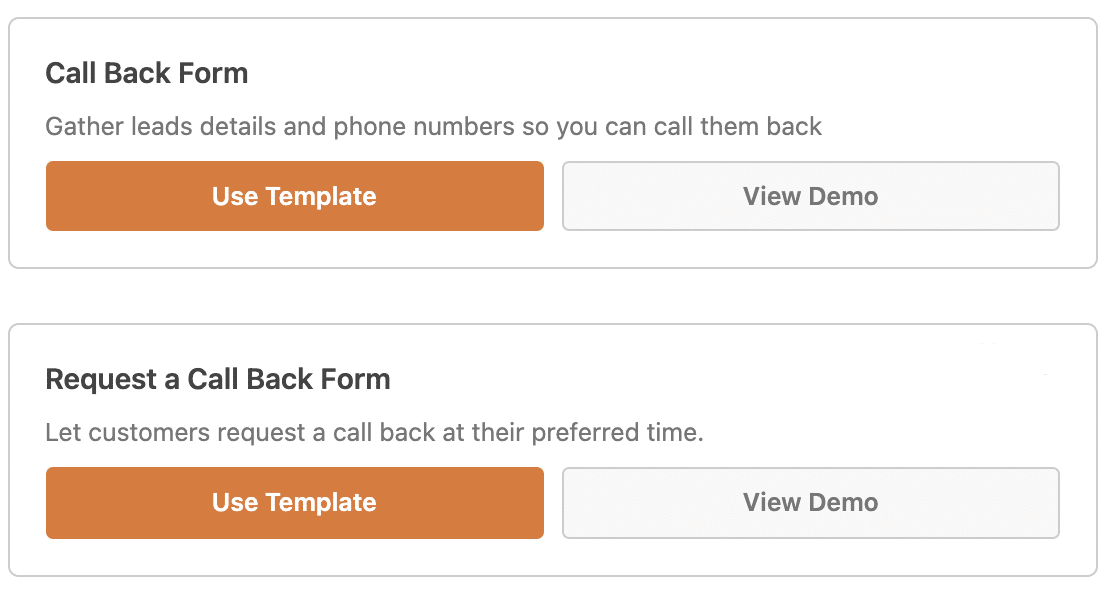
Estes são os campos que cada um deles inclui:
| Formulário de retorno de chamada | Formulário de solicitação de retorno de chamada |
|---|---|
| Nome (primeiro e último) | Nome (primeiro e último) |
| Telefone | Telefone |
| Texto do parágrafo (comentário ou mensagem) | Múltipla escolha (Quando você gostaria que ligássemos de volta?) |
Como você pode ver, esses modelos são muito semelhantes. Mas o Call Back Form permite que os usuários expliquem sobre o que querem falar com você, e o Request a Call Back Form informa o melhor momento para entrar em contato com eles.
Felizmente, você pode editar qualquer modelo do WPForms no construtor de formulários. Portanto, vamos usar o modelo Request a Call Back Form e fazer algumas alterações nele.
Depois que o modelo for carregado no construtor, arrastaremos um campo Texto de parágrafo do painel esquerdo para o painel direito. Em seguida, clicaremos nele para abrir suas opções e alterar o rótulo para "Comentário ou mensagem".
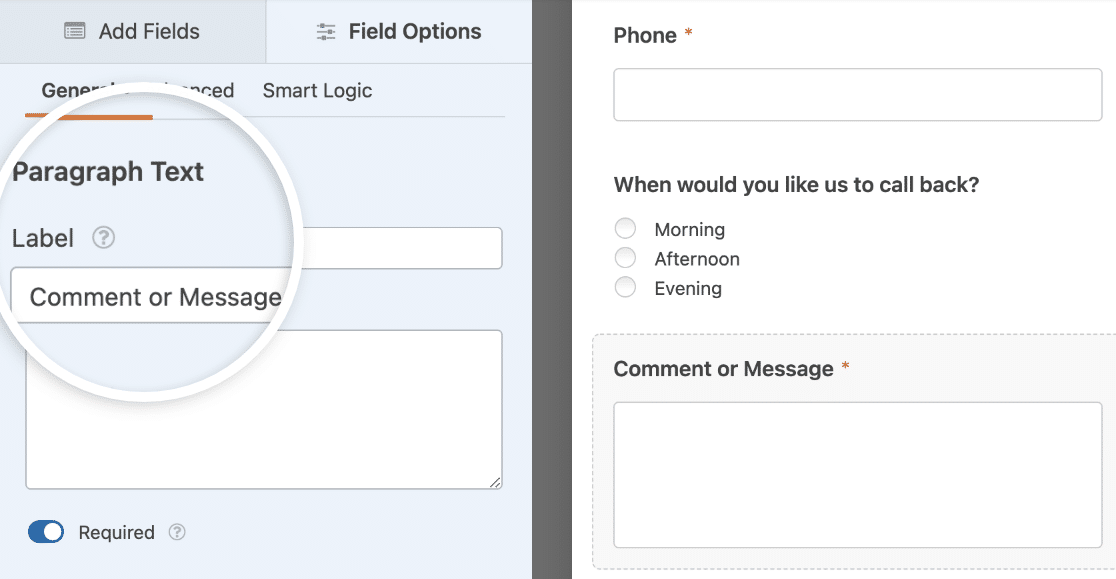
Agora os usuários podem nos dizer sobre o que querem falar conosco.
Também vamos substituir o campo de múltipla escolha por um campo de data/hora para que os usuários possam nos dar um horário de retorno de chamada ainda mais específico. Para excluir um campo, basta clicar no ícone de lixeira ao lado dele.
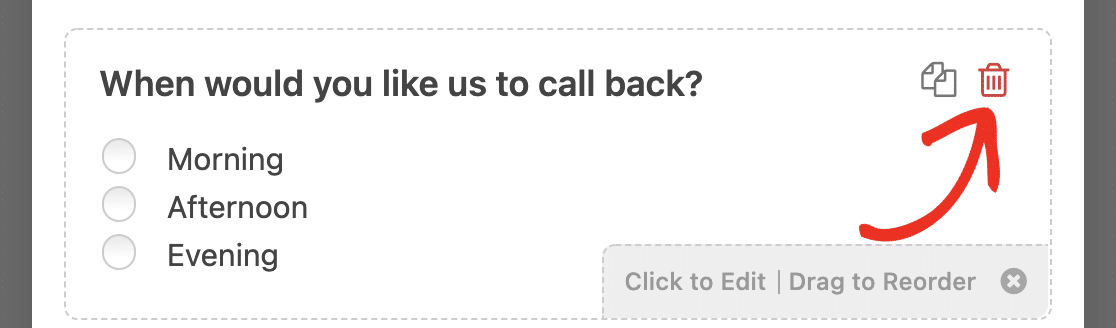
Em seguida, você pode arrastar o novo campo para a área de visualização onde quiser.
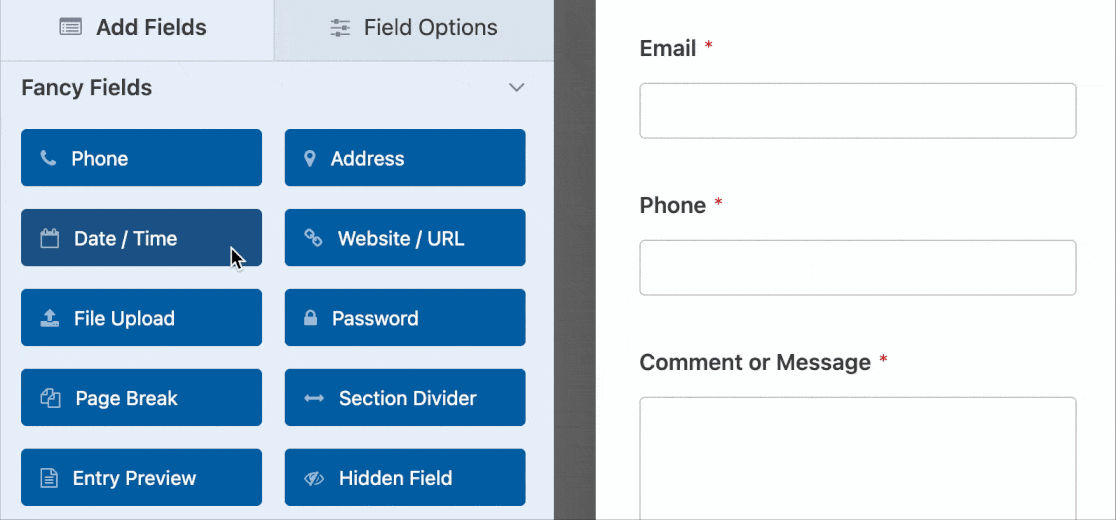
O campo Data/Hora do WPForms é incrível porque permite que você restrinja os compromissos que estão disponíveis. Para saber mais, confira este guia sobre como criar um formulário do WordPress com um datepicker.
Quando o formulário estiver com a aparência desejada, clique em Save (Salvar).
3. Configurar suas definições de formulário
Em seguida, vamos configurar as definições do formulário de solicitação de retorno de chamada.
Para começar, vá para Configurações " Geral.
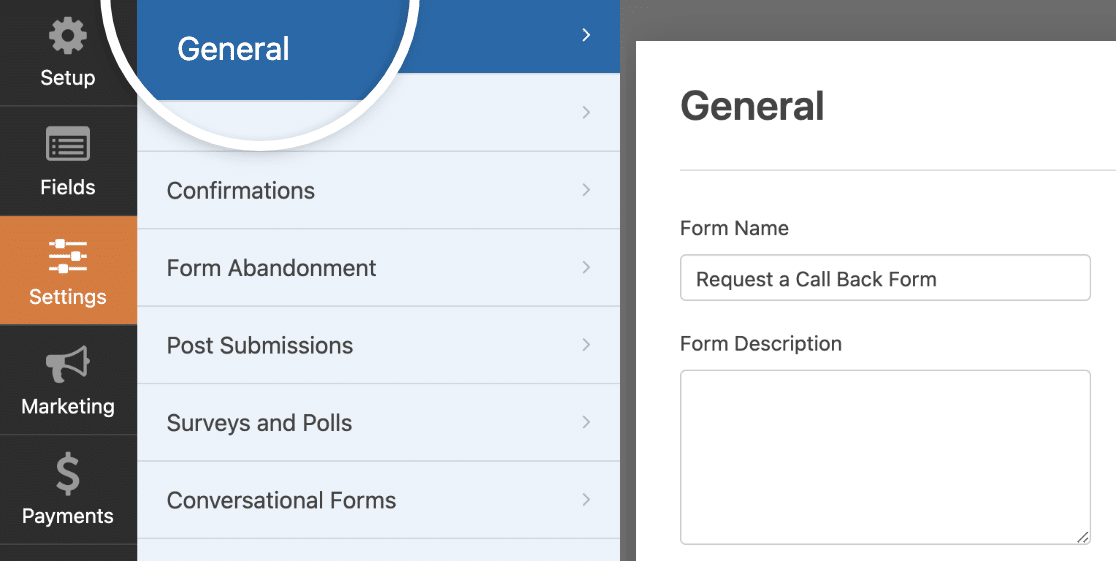
Aqui você pode configurar:
- Nome do formulário: Renomeie seu formulário aqui, se desejar.
- Descrição do formulário: Dê uma descrição ao seu formulário.
- Texto do botão Enviar: Personalize a cópia do botão de envio.
- Texto de processamento do botão Enviar: Esse é o texto que os usuários verão enquanto o formulário estiver sendo enviado.
- Prevenção de spam: Bloqueie o spam do formulário de contato com o recurso anti-spam, hCaptcha ou Google reCAPTCHA.
Há também opções avançadas, como:
- Classe CSS do formulário: Adicione suas próprias classes CSS personalizadas ao formulário.
- Classe CSS do botão Enviar: Adicione classes CSS personalizadas ao botão de envio do formulário.
- Ativar pré-preenchimento por URL: A ativação dessa configuração permitirá o preenchimento automático de campos com informações do usuário. Consulte nosso tutorial sobre população de campos dinâmicos para obter mais detalhes.
- Habilite o envio de formulários AJAX: Permite que os usuários enviem o formulário sem recarregar a página. Essa configuração é ativada por padrão.
- Desative o armazenamento de informações de entrada no WordPress: Evite que o WPForms salve dados de entrada em seu site. Isso pode ser útil para atender aos requisitos do GDPR.
Quando terminar, clique em Salvar.
4. Configurar e-mails de notificação de formulário
Agora vamos configurar os e-mails de notificação que serão enviados quando alguém preencher o formulário de solicitação de retorno de chamada. Isso é muito útil porque você pode escolher para quem eles vão!
Além disso, você pode configurá-lo para receber um e-mail ou enviar um e-mail para uma equipe de suporte se quiser que as pessoas possam solicitar uma chamada de volta imediatamente.
Para começar, clique em Settings (Configurações ) no lado esquerdo do construtor de formulários. Em seguida, clique em Notifications (Notificações ) para abrir as configurações de e-mail.
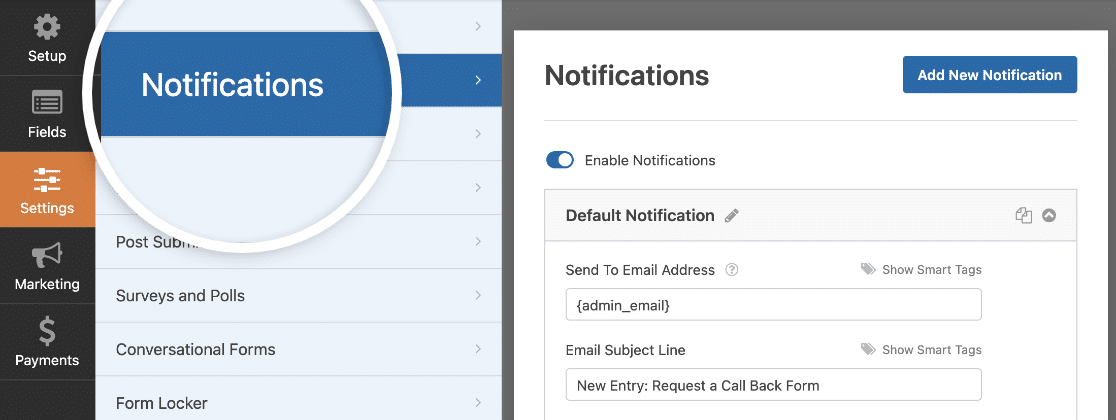
Por padrão, o WPForms envia notificações para o e-mail do administrador no WordPress.
Se você quiser digitar um endereço de e-mail diferente para sua notificação, é muito simples alterá-lo. Basta excluir o {admin_email} Smart Tag e digite o endereço de e-mail que você deseja usar.
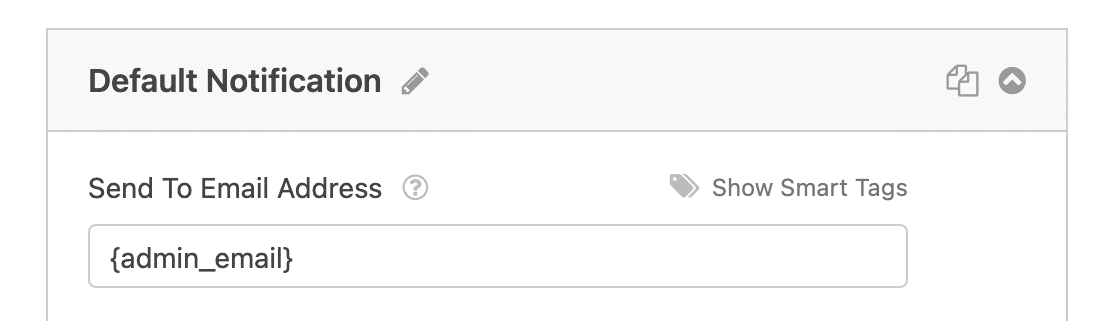
Em seguida, vamos adicionar outra notificação. Enviaremos um e-mail ao lead assim que ele solicitar uma chamada de volta, para que ele saiba que sua solicitação foi recebida.
Para fazer isso, clique no botão azul Add New Notification (Adicionar nova notificação ).
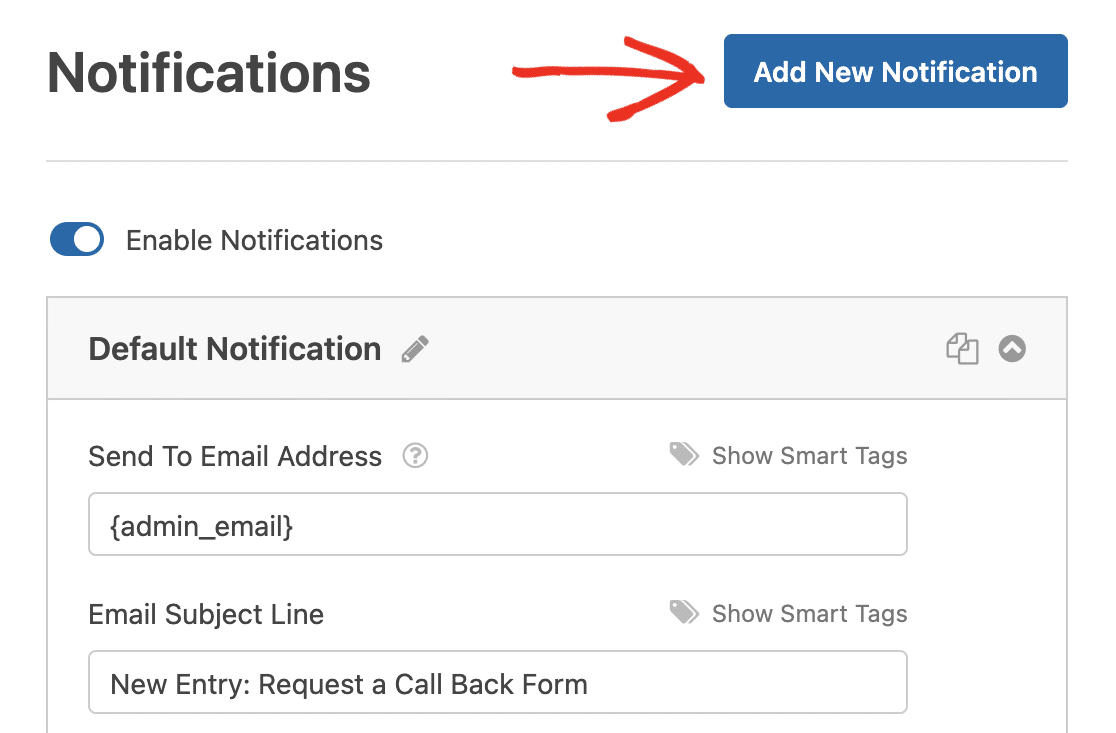
Vamos dar à nova notificação seu próprio nome para que possamos encontrá-la facilmente mais tarde.
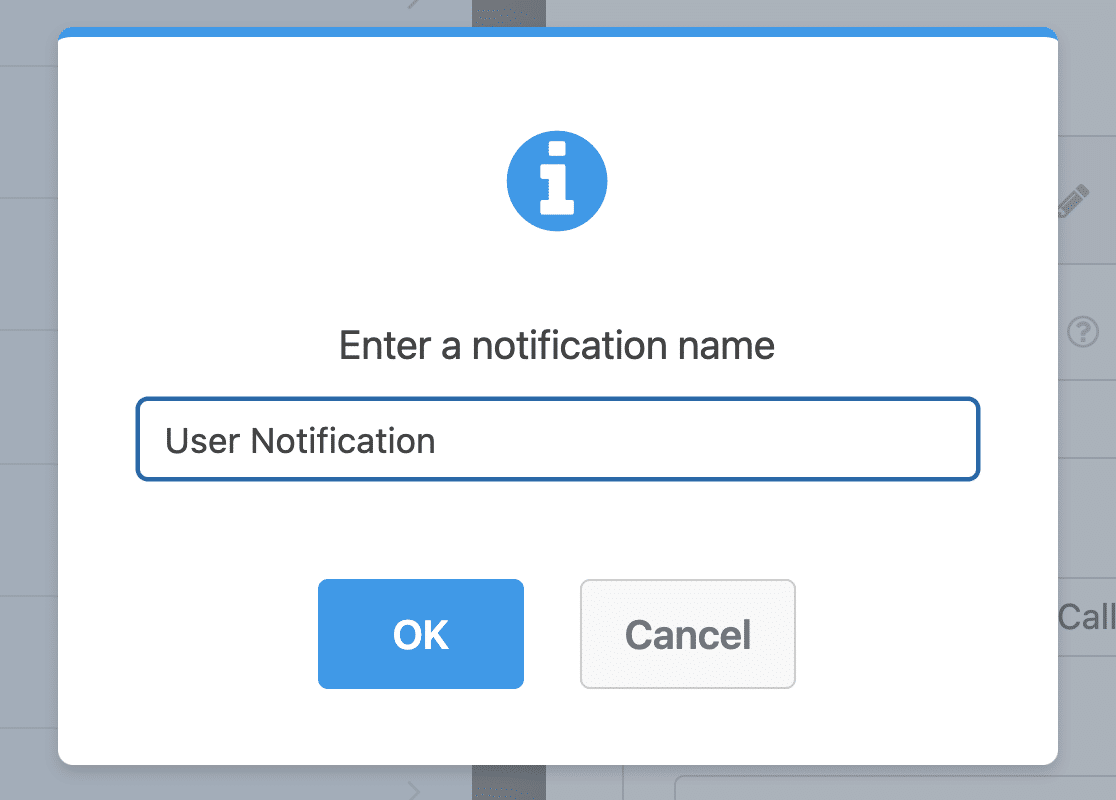
Portanto, agora você verá duas notificações no painel à direita se rolar para baixo. Vamos editar a que você acabou de criar.
No campo Enviar para endereço de e-mail, usaremos a tag inteligente de e-mail. Dessa forma, o WPForms enviará automaticamente essa notificação para o endereço de e-mail do lead.
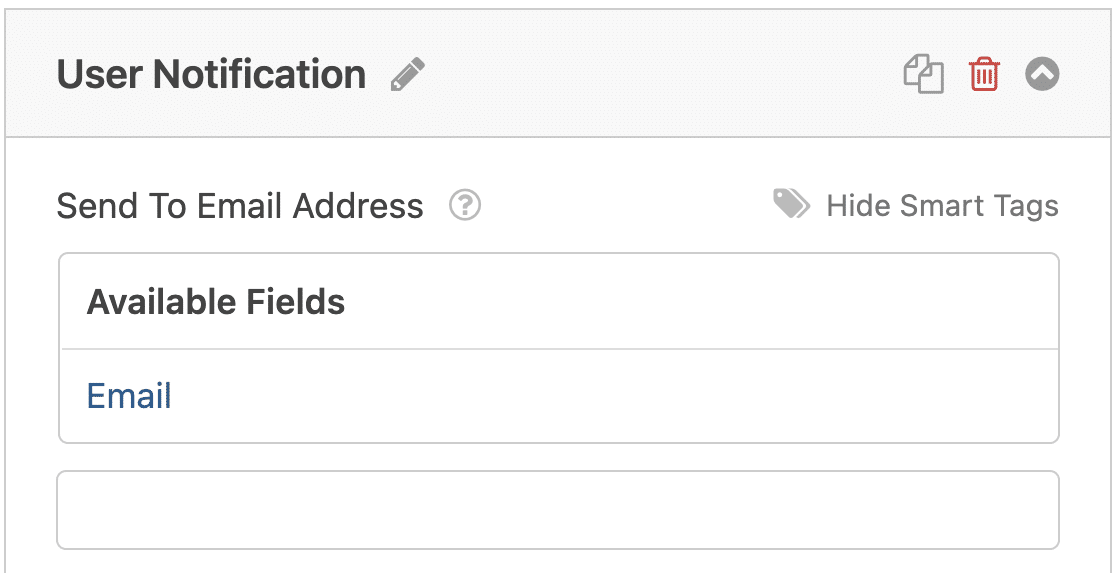
Você também pode personalizar o texto no assunto e no corpo do e-mail, se desejar.
OK, fantástico. Tudo está configurado. Vamos clicar em Salvar. Agora você está pronto para publicar seu formulário de retorno de chamada em seu site.
5. Publique seu formulário
Agora que o formulário de solicitação de retorno de chamada foi criado, vamos publicá-lo na Web para que os leads possam acessá-lo.
Comece clicando no botão Incorporar na parte superior do construtor de formulários.

E, quando a notificação Incorporar em uma página aparecer, clique em Criar nova página.

Em seguida, o WPForms solicitará que você dê um nome à sua página. Digite o título da página na caixa e clique em Let's Go!
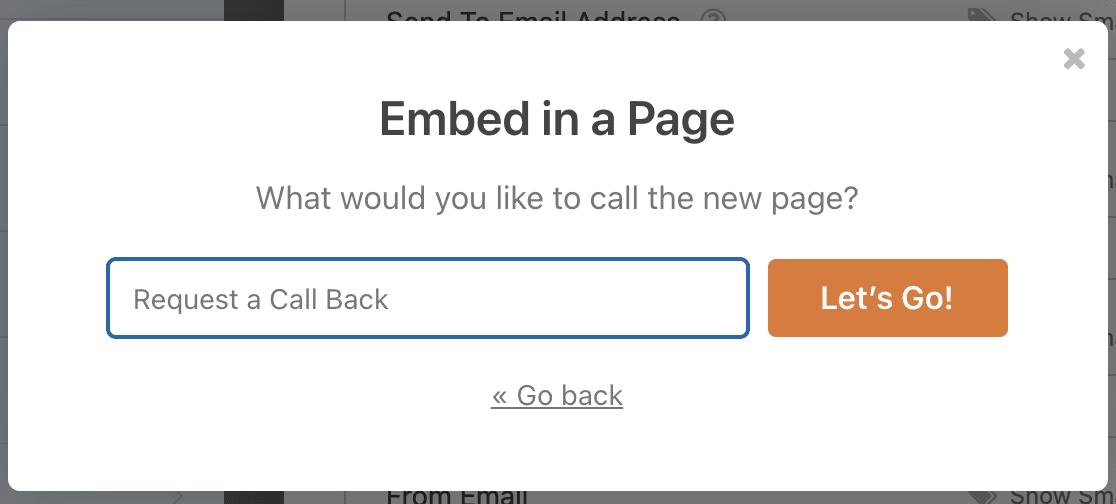
O WPForms abrirá uma página totalmente nova para o seu formulário.
Em seguida, clique em Publicar na parte superior para publicar o formulário em seu site.
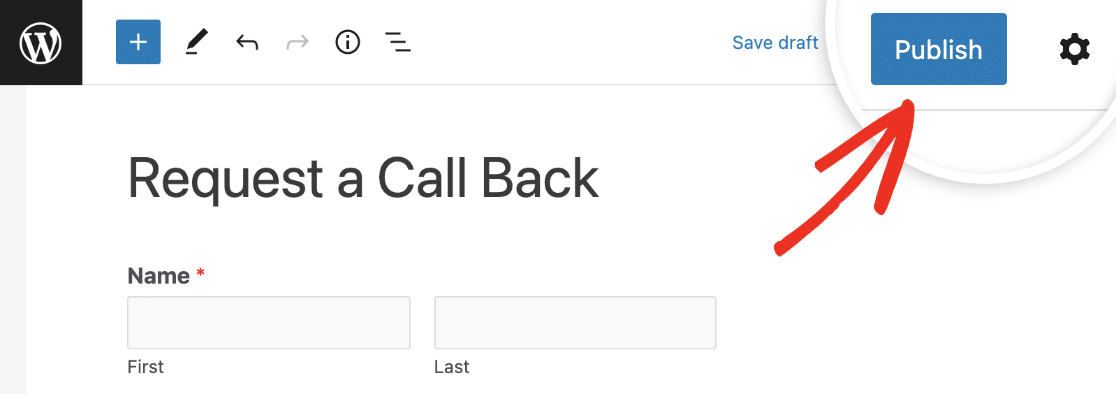
Trabalho fantástico. Portanto, agora você pode compartilhar o link da página com seu formulário e começar a obter mais leads!
Se você estiver curioso, veja como é o nosso formulário on-line finalizado de solicitação de retorno de chamada.
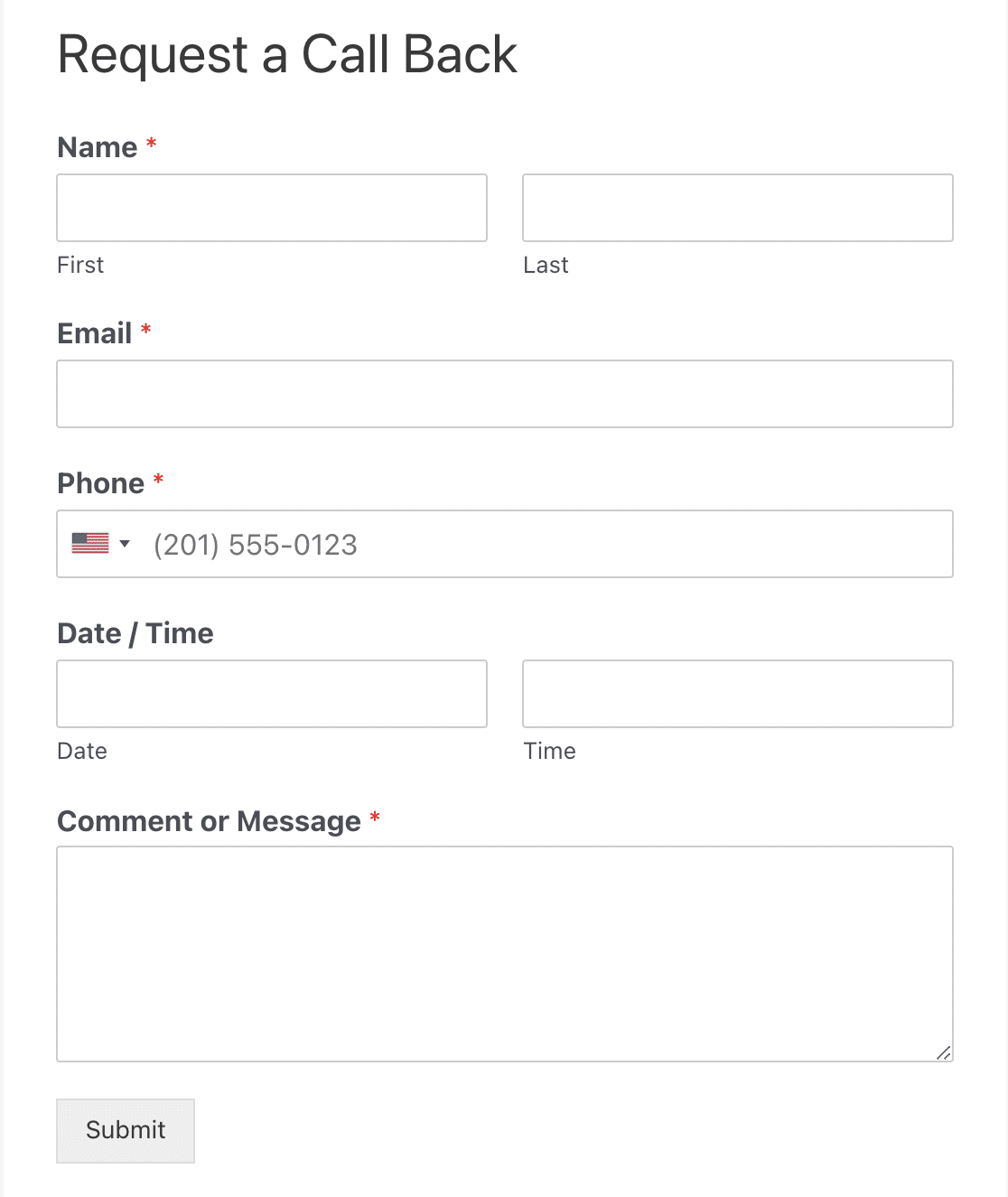
Quer uma dica legal para deixar seu formulário ainda mais incrível? Você pode transformá-lo em uma página de destino de formulário em apenas um clique com o complemento Form Pages.
Para fazer isso, volte ao construtor de formulários e clique em Settings " Form Pages e marque a caixa ao lado de Enable Form Page Mode (Ativar modo de página de formulário).
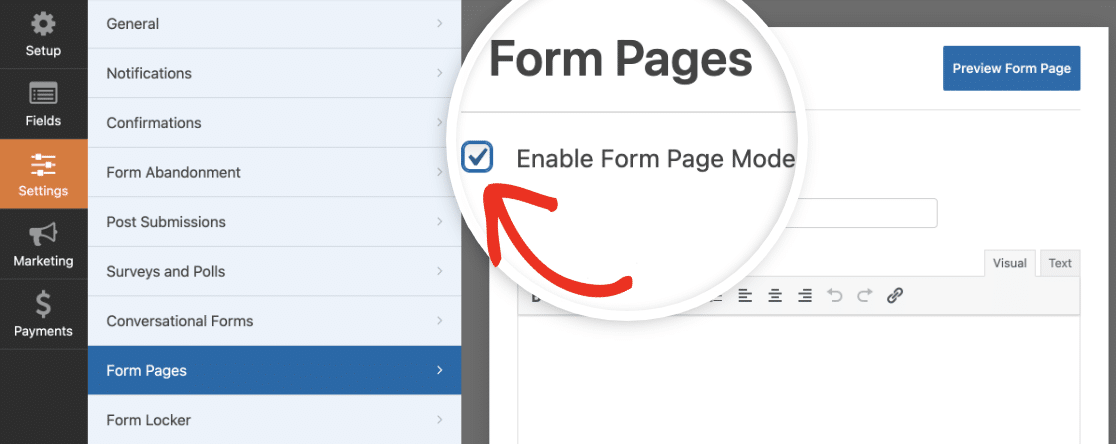
A partir daí, você pode personalizar a cor da página, a mensagem e muito mais. Clique em Save (Salvar) quando estiver satisfeito com a aparência.
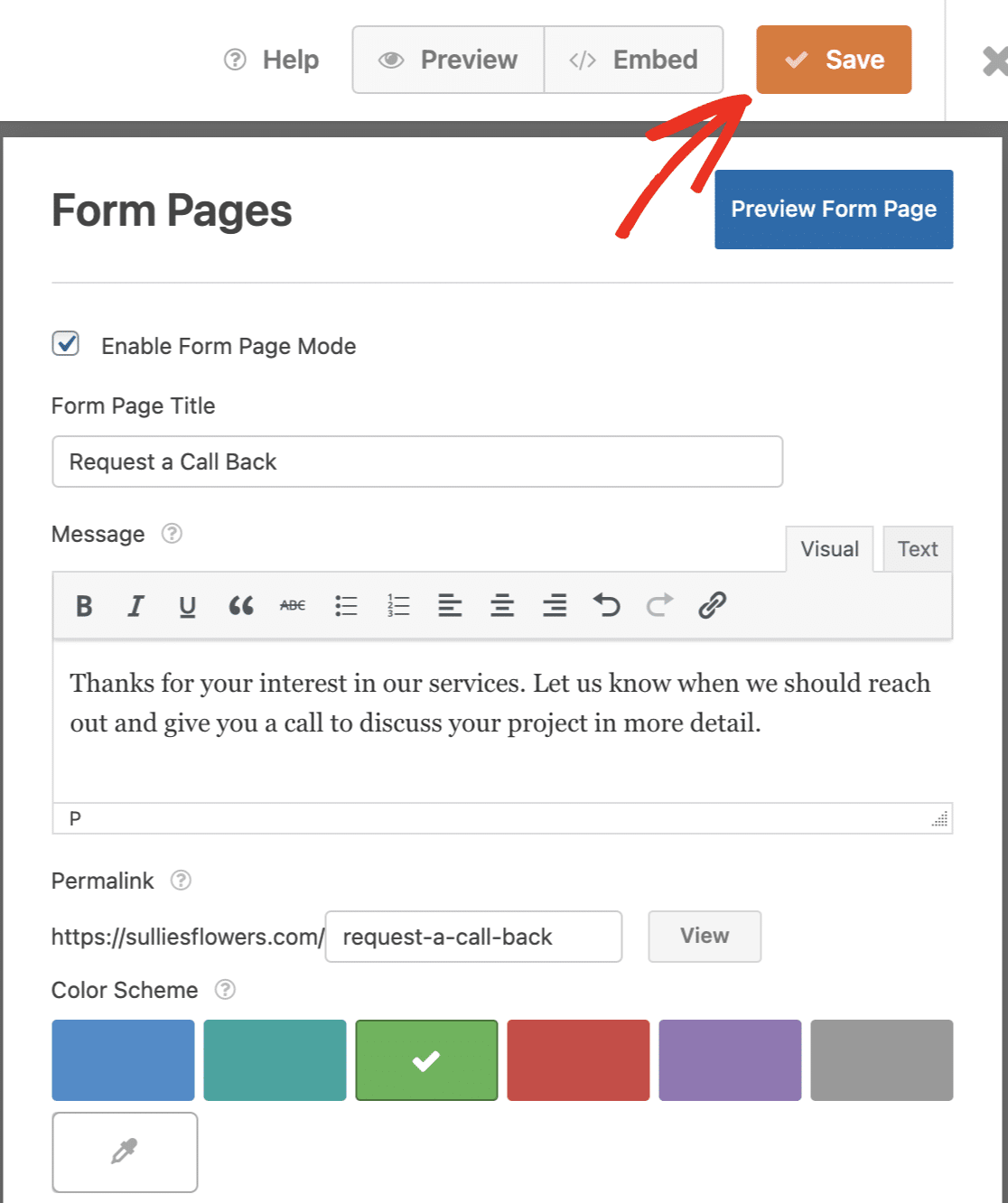
Agora, se você visualizar o formulário ou acessar a página em que ele foi publicado, verá uma página de destino realmente eficaz e sem distrações do seu formulário de solicitação de retorno de chamada!
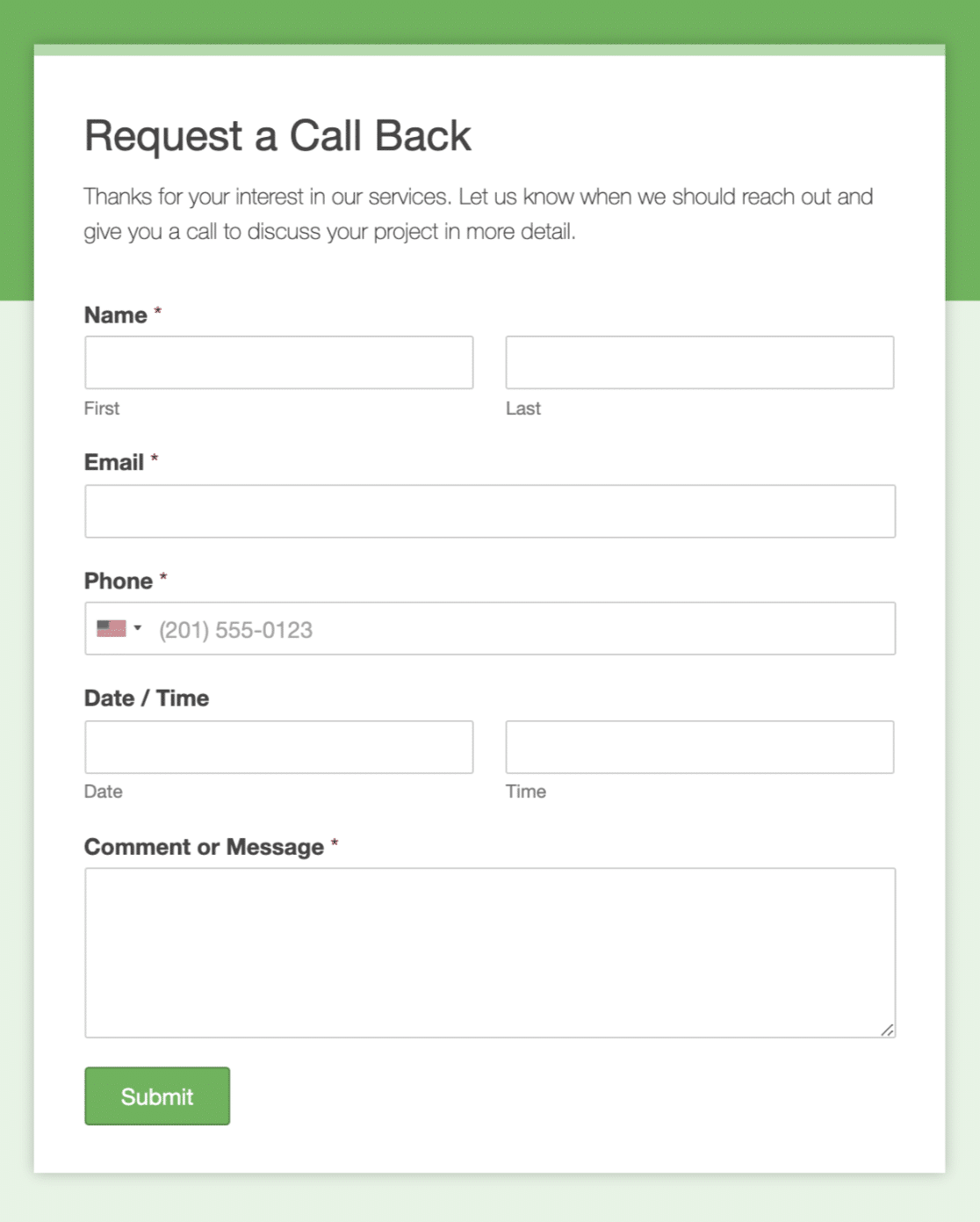
Ótimo trabalho! Está tudo pronto. Não se esqueça de que você pode fazer todo tipo de coisa no formulário para que os formulários da Web realmente funcionem para você e para o seu site, inclusive adicionar lógica condicional.
Crie seu formulário WordPress agora
Em seguida, obtenha notificações instantâneas de formulários no Slack
Quando os clientes solicitam um retorno de chamada, você quer responder imediatamente. Esta é uma maneira fácil de receber notificações de formulário no Slack para que você possa retornar as chamadas dos clientes em segundos.
Pronto para criar seu formulário? Comece hoje mesmo com o plug-in de criação de formulários mais fácil do WordPress. O WPForms Pro inclui mais de 2.000 modelos de formulários e oferece uma garantia de reembolso de 14 dias.
Se este artigo o ajudou, siga-nos no Facebook e no Twitter para obter mais tutoriais e guias gratuitos sobre o WordPress.